En este artículo, descubrirás cómo agregar, editar y organizar campos de prospectos personalizados para usar en variables de email.
Los campos personalizados se pueden agregar a las listas de prospectos para almacenar y rastrear información adicional sobre sus prospectos.
Los datos de los campos personalizados se pueden usar en campañas para personalizar el contenido del correo electrónico.
El perfil de cada cliente potencial tiene un conjunto de campos predeterminados: Nombre, Apellido, Email, Teléfono, Sector, País, Ubicación, Empresa, Puesto de trabajo, Sitio web.
Los campos adicionales que se agregan al perfil de un cliente potencial se denominan campos personalizados.
Esquema:
- Crear campos personalizados
- Organización de campos personalizados con pestañas de datos
- Adición de datos a campos personalizados
- Eliminación de campos personalizados
- Ver todos los campos personalizados
- Uso de datos personalizados en variables
- Preguntas frecuentes y consejos
Crear campos personalizados
Hay dos métodos para agregar campos de datos personalizados a tus prospectos en Snov.io.
Si bien son idénticos en su función y propósito, agregan flexibilidad a tu flujo de trabajo de administración de prospectos.
 Desde una vista de lista de prospectos
Desde una vista de lista de prospectos
- Abre una página de lista de prospectos
- Haz click en Agregar un nuevo icono de campo de datos personalizado en la barra de herramientas en la parte superior
- Escribe un nombre de campo
- Elige el tipo de dato: Texto para texto, Número para valores numéricos, Fecha para formatos de fecha
- Haz click en Guardar
Nota: Para un mapeo más fácil durante la importación, asigna a tus campos personalizados el mismo nombre que las columnas de datos en su hoja de prospecto.
Para agregar más campos, haz clic en + Agregar campo en la parte inferior.
 Desde la página de perfil de un cliente potencial
Desde la página de perfil de un cliente potencial
Para abrir el perfil de un cliente potencial, haga clic en el nombre del cliente potencial en su lista de Clientes potenciales.
La página de perfil de prospecto muestra todo lo que necesitas saber sobre un prospecto en un solo lugar.
Desde la página de un cliente potencial, puedes ver tu línea de tiempo de actividad, ver la lista de ofertas, ver los correos electrónicos y las secuencias que reciben y editar sus detalles. Más información sobre la gestión del perfil del cliente potencial aquí.
A los efectos de este tutorial, echemos un vistazo a la adición de campos personalizados desde el perfil de un cliente potencial.
- Haz clic en el icono de engranaje (Configuración) en cualquier perfil para abrir la página de configuración de campos personalizados
- Click en +Agregar campo
- Escribe el nombre de un campo
- Seleccionar tipo de datos: Texto para texto, Número para valores numéricos, Fecha para formatos de fecha
- Clic en Guardar
Nota: Cuando se agrega un campo personalizado a un perfil de prospecto, el mismo campo se agregará a todas las listas y prospectos.
Organización de campos personalizados con pestañas de datos
El panel de pestañas de datos permite crear grupos adicionales para categorizar campos según su contenido y propósito.
Por ejemplo, puedes crear un grupo con campos que cubran los intereses de los clientes potenciales para acceder rápidamente a la información requerida.
De forma predeterminada, todos los campos personalizados se agrupan en la pestaña de datos Detalles.
Entonces, cuando creas un nuevo campo personalizado, se coloca automáticamente en esa pestaña.
Para crear un nuevo grupo:
- Clic en +Agregar icono de grupo en la página de campos personalizados
Los campos personalizados que agregues dentro de una pestaña se agruparán en esa pestaña entre las pestañas de datos en el perfil del cliente potencial.
Para eliminar un grupo:
- Pasa el mouse sobre una pestaña en la página de campos personalizados y haz clic en el icono de la papelera.
Nota: La eliminación de pestañas de datos no elimina los campos personalizados que están agrupados dentro. Los campos de una pestaña eliminada se mueven a la pestaña Detalles predeterminada.
Adición de datos a campos personalizados
Después de crear campos personalizados, hay dos formas de completar los valores:
 Agregar un valor manualmente
Agregar un valor manualmente
Puedes volver a la pantalla de perfil de un cliente potencial desde el menú Campos personalizados y agregar un valor manualmente escribiéndolo.
- Click en un icono de cruz para volver a una vista de perfil
- Buscar un nuevo campo en el panel de detalles
- Pasa el cursor sobre él y haga clic en el icono Editar
- Escribe un valor
- Clic en el botón Guardar abajo
Nota: Solo este cliente potencial se actualizará cuando agregues manualmente un valor de campo personalizado a un perfil de cliente potencial.
 Agrega valores de forma masiva a través de la importación
Agrega valores de forma masiva a través de la importación
Es posible agregar valores de campos personalizados de forma masiva mediante la importación desde un archivo.
Durante la importación, puedes asignar campos de tu hoja con campos personalizados que crees en Snov.io para completarlos con datos de forma masiva.
Lee cómo cargar su lista de prospectos aquí.
Edición de campos personalizados
Una vez que se ha creado un campo personalizado, puedes modificar su nombre en la página de Campos personalizados y su valor en la página de perfil del cliente potencial.
Nota: No puedes cambiar el tipo de datos del campo existente.
Eliminación de campos personalizados
Cuando decidas que un campo personalizado ya no es necesario o alcance el límite máximo de 30 campos personalizados, puedes eliminar el campo de la página Campos personalizados.
Para eliminar un campo personalizado:
- Abrir la página de campos personalizados
- Clic en el ícono de la papelera junto a un campo que desea eliminar
- Clic en Eliminar para confirmar la eliminación
Importante: ten cuidado al eliminar campos personalizados.
Recibirá una alerta que indica que está intentando eliminar un campo personalizado con datos.
Si se elimina el campo, los datos asociados con él también se eliminarán de forma permanente en todos sus prospectos y listas. Las variables de email (los llamados marcadores de posición) ya no podrán usar datos de campos personalizados.
Ver todos los campos personalizados
Todos los campos personalizados creados en las listas están visibles en la página Campos personalizados.
Selecciona el grupo (pestaña) que te interese y se mostrará una lista de los campos personalizados agregados a ese grupo.
Uso de datos de campos personalizados en variables
Los campos personalizados están disponibles para agregarse como variables en su editor de campañas de email.
Después de agregar valores a los campos personalizados, puede usar variables para personalizar tu copia de email.
Lee nuestro artículo de ayuda sobre cómo agregar variables al contenido de tu email para obtener más información.
Preguntas frecuentes y consejos
Estas son algunas notas que debe tener en cuenta al trabajar con campos personalizados:
- ¿Qué sucede cuando agrego un campo personalizado manualmente?
Cuando agregas, editas o eliminas un valor de campo personalizado para un solo cliente potencial, solo se actualizará este cliente potencial.
- ¿Qué pasa si agrego un campo personalizado a un perfil de prospecto?
Cuando agregas o eliminas campos personalizados, se actualizan en todas las listas y prospectos.
- ¿Cuántos campos personalizados puedo agregar en total?
Puedes agregar hasta 30 campos personalizados.
- ¿Existe una longitud máxima de palabra para los valores de campo personalizados?
El valor máximo del campo personalizado es de 255 caracteres.
- ¿Qué sucede si elimino un campo personalizado conectado a una variable utilizada en una campaña?
Ten cuidado al eliminar campos personalizados, ya que los datos se utilizan en variables de email. Asegúrate de eliminar las variables asociadas de las campañas de email después de eliminar un campo.
¿Todavía tienes preguntas? Pónte en contacto con nuestro equipo de soporte en cualquier momento en help@snov.io o chat de soporte en vivo.
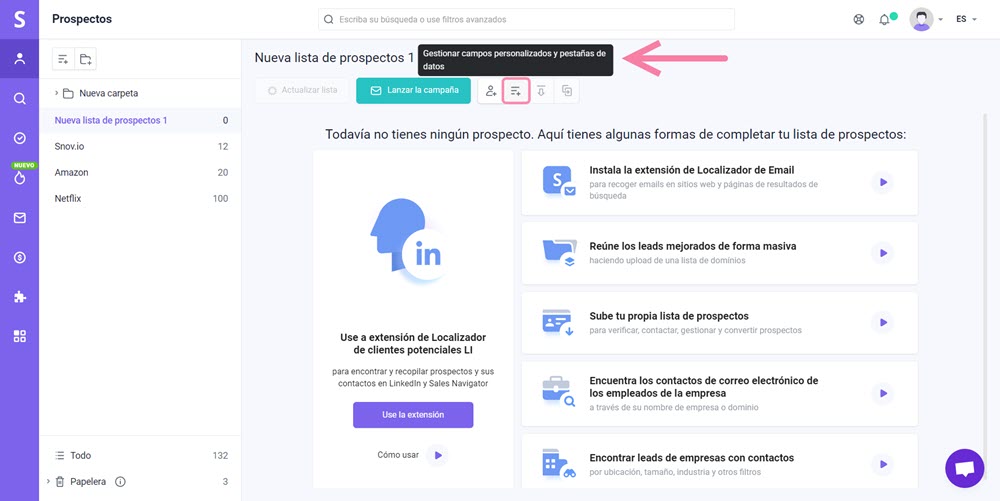
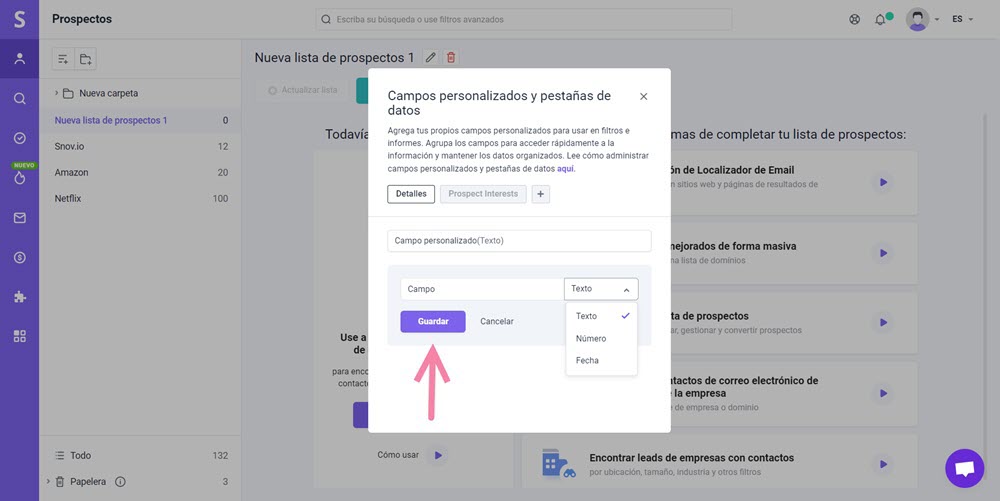
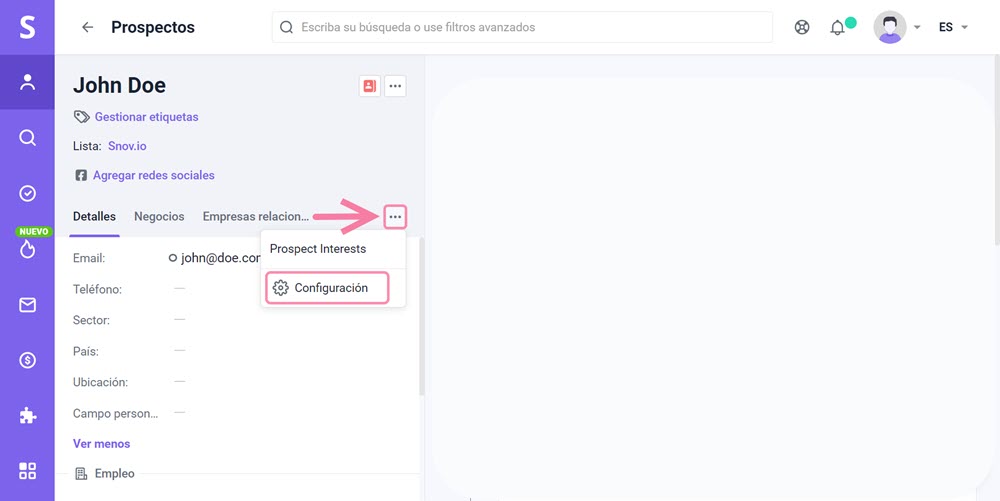

Lo lamentamos 😢
Cómo podemos mejorarlo?